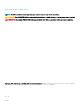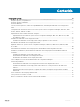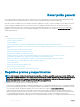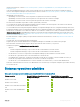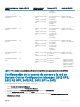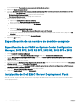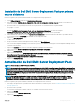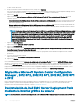Install Guide
Se abre contrato de licencia.
5 Acepte los términos de la licencia después de leerlos y haga clic en Siguiente.
Si la consola de Conguration Manager se encuentra en ejecución, se mostrará un mensaje para cerrar Conguration Manager a n de
continuar con la instalación. Cierre la consola de Conguration Manager y continúe con la instalación.
6 Haga clic en Yes (Sí).
Aparece la pantalla Eliminar/conservar utilidades de Dell Deployment Toolkit (DTK) y controladores de Windows PE con las
siguientes opciones:
• Conservar utilidades de Dell Deployment ToolKit (DTK) y controladores de Windows PE: Seleccione esta opción para conservar
las utilidades de DTK y los controladores de Windows PE importados en Conguration Manager durante la instalación anterior de
Dell Server Deployment Pack.
• Eliminar utilidades de Dell Deployment ToolKit (DTK) y controladores de Windows PE: Seleccione esta opción para eliminar las
utilidades de DTK y los controladores de Windows PE importados en Conguration Manager durante la instalación anterior de Dell
Server Deployment Pack.
NOTA: Si selecciona Remove Dell Deployment ToolKit (DTK) utilities and Windows PE drivers (Eliminar utilidades de Dell
Deployment Toolkit (DTK) y controladores de Windows PE), utilice el Asistente de conguración de Deployment ToolKit
para importar el paquete DTK y crear las imágenes de inicio de Dell después de la instalación. Para obtener información
sobre cómo crear imágenes de inicio de Dell, consulte la sección “Importación de un paquete DTK” en la
Dell EMC
Server Deployment Pack Version 4.0 for Microsoft System Center Conguration Manager User’s Guide (Guía del
usuario de Dell EMC Server Deployment Pack Versión 4.0 para Microsoft System Center Conguration Manager)
en
dell.com/support/manuals.
7 Haga clic en Next (Siguiente).
Aparecerá la pantalla Listo para instalar el programa.
8 Haga clic en Install (Instalar).
Aparecerá la pantalla de progreso Installing Dell EMC Server Deployment pack for Conguration Manager (Instalando Dell EMC
Server Deployment Pack para Conguration Manager).
Si ya existe una imagen de inicio, aparecerá un mensaje en el que se le preguntará si desea eliminar las imágenes de inicio creadas
previamente.
9 Seleccione una opción para continuar.
Aparecerá la pantalla La instalación se completó correctamente.
10 Haga clic en Finalizar.
Una vez nalizada la instalación, use el Asistente de conguración de Deployment ToolKit para importar DTK5.x-WINPE-xxx_Axx.exe
(donde xxx es el número de versión de DTK y Axx es el número de revisión de DTK) o posterior. Puede descargar el paquete DTK más
reciente desde dell.com/support. Para obtener más información, consulte “Importación de un paquete DTK” en la Dell EMC Server
Deployment Pack Version 4.0 for Microsoft System Center Conguration Manager User’s Guide (Guía del usuario de Dell EMC Server
Deployment Pack Versión 4.0 para Microsoft System Center Conguration Manager) en dell.com/support/manuals.
Migración a Microsoft System Center Conguration
Manager , 2012 SP2, 2012 R2 SP1, 2012 R2, 2012 SP1
o 2012
Dell recomienda desinstalar DSDP (inclusive las imágenes de inicio, las utilidades de DTK y los controladores de Windows PE) antes de
migrar el sistema a System Center Conguration Manager, 2012 SP2, 2012 R2 SP1, 2012 R2, 2012 SP1 o 2012. Para obtener más
información acerca de la desinstalación de DSDP, consulte Desinstalación de DSDP.
Desinstalación de Dell EMC Server Deployment Pack
mediante la interfaz gráca de usuario
NOTA
: Los controladores insertados en las imágenes de inicio de Windows PE se eliminan durante la desinstalación de DSDP 4.0.
10 Descripción general